Aktualisiert am 2025-06-16
474 Aufrufe
5min Lesezeit
Wussten Sie, dass Google den Standort Ihres Kontos nutzt, um Ihr Nutzungserlebnis bei der Nutzung seiner Dienste zu verbessern? Ganz gleich, ob Sie Apps aus dem Google Play Store herunterladen, mit Google Chrome Informationen durchsuchen oder vieles mehr: Der Standort in Ihrem Google-Konto spielt eine wichtige Rolle bei der Art der Inhalte, auf die Sie zugreifen können.
In einigen Situationen kann es jedoch erforderlich sein, den Standort in Ihrem Google-Konto zu ändern. Vielleicht möchten Sie auf Apps und Websites zugreifen, die in Ihrem Land nicht verfügbar sind, oder Sie möchten personalisiertere Ergebnisse an Ihrem neuen Standort erhalten usw. Unser Artikel zeigt Ihnen, wie Sie Ihren Standort in Google-Konten mithilfe verschiedener Techniken ändern.
Teil 1: Was passiert, wenn Sie den Standort im Google-Konto ändern?
Das Ändern Ihres Standorts kann Folgendes zur Folge haben:
- Wenn Sie in ein neues Land oder eine neue Region wechseln, können Sie Ihr Google Pay-Guthaben in Ihrem alten Land nicht verwenden.
- Außerdem verlieren Sie möglicherweise den Zugriff auf einige gekaufte Apps, Filme, Spiele usw.
- Google-Dienste, die auf Ihren Standort angewiesen sind, um genaue Informationen bereitzustellen, werden geändert, sodass sie Ihnen Informationen basierend auf dem neuen Standort anzeigen können.
- Sie können Ihren Standort nur einmal in 12 Monaten ändern.
- Google-Suchergebnisse und andere lokalisierte Inhalte, die Sie in Google-Diensten sehen, werden basierend auf Ihrem neuen Standort geändert.
Teil 2: So ändern Sie den Standort im Google-Konto
In diesem Abschnitt erklären wir die effektivsten Möglichkeiten, den Standort im Google-Konto zu ändern. Bleiben Sie dran!
Methode 1: Ändern Sie den Standort Ihres Google-Kontos, indem Sie die Adresse Ihrer Zahlungsmethode aktualisieren
Sie können den Standort Ihres Google-Kontos unter anderem durch die Aktualisierung Ihrer Zahlungsadresse ändern. Dies können Sie über die offizielle Website Ihres Google-Kontos tun. Hier erfahren Sie, wie Sie dies für verschiedene Geräte tun:
Schritte auf iPhone/Android
Schritt 1: Offen https://myaccount.google.com in Ihrem Android- oder iPhone-Browser.
Schritt 2: Melden Sie sich bei Ihrem Google-Konto an und wählen Sie die Registerkarte „Zahlung & Abonnement“.
Schritt 3: Scrollen Sie nach unten und wählen Sie „Zahlungsmethoden verwalten“.
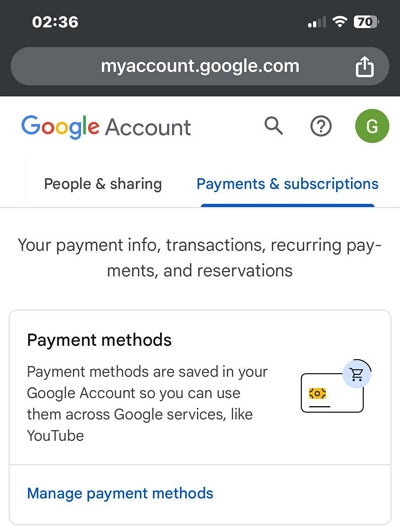
Schritt 4: Tippen Sie auf „Bearbeiten“ oder „Zahlungsmethode bearbeiten“. Wenn Sie Ihre Zahlungsmethode noch nicht aktualisiert haben, tippen Sie auf „Zahlungsmethode hinzufügen“.
Schritt 5: Fügen Sie die neue Zahlungsmethode hinzu und geben Sie die neue Rechnungsadresse ein. Tippen Sie anschließend auf „Speichern“.
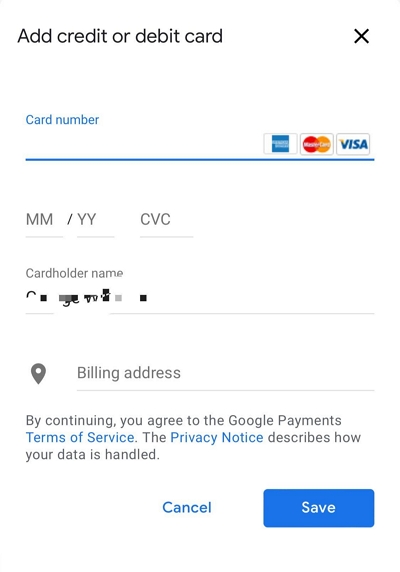
Schritte auf PC/Mac
Schritt 1: Besuchen https://myaccount.google.com in Ihrem Webbrowser und melden Sie sich bei Ihrem Google-Konto an.
Schritt 2: Wählen Sie auf der linken Seite „Zahlung und Abonnements“ aus.
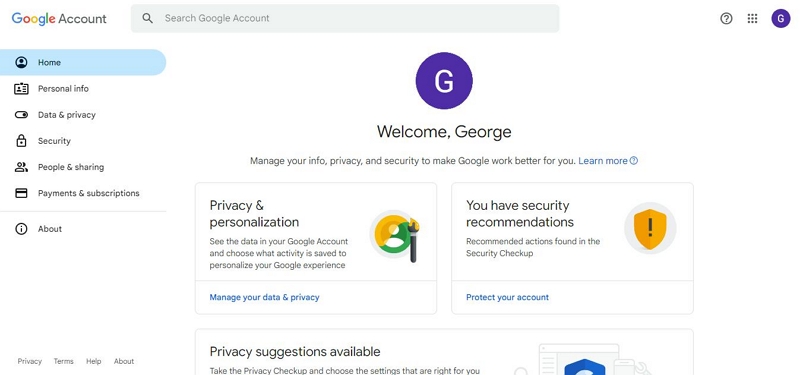
Schritt 3: Klicken Sie auf „Zahlungsmethoden verwalten“.
Schritt 4: Fügen Sie die neue Zahlungsmethode hinzu und aktualisieren Sie Ihre Rechnungsadresse mit der neuen Standortadresse. Klicken Sie anschließend auf „Speichern“, um den Vorgang abzuschließen.
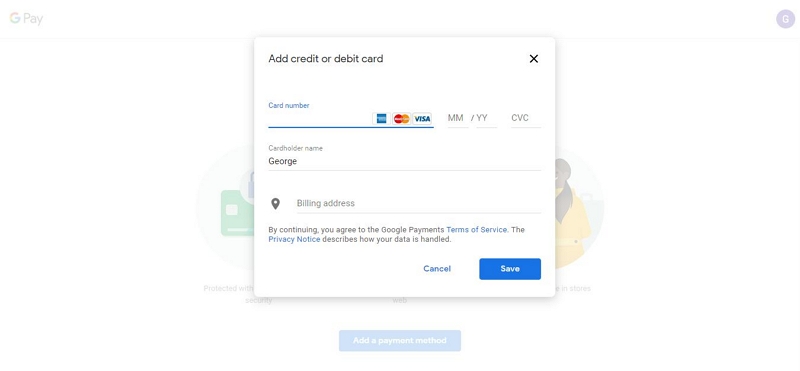
Einschränkung: Sie müssen eine Kredit-/Debitkarte verwenden, die an dem Ort akzeptiert wird, zu dem Sie wechseln möchten.
Methode 2: Standort im Google-Konto mit erweiterter Software ändern [iWhere Location Changer]
Angesichts der Einschränkungen der oben genannten Methode fragen Sie sich vielleicht, ob es andere Möglichkeiten gibt, den Standort Ihres Google-Kontos zu ändern. Die gute Nachricht ist: Ja, es gibt sie. iWhere Standortwechsler Software ist die beste Wahl.
Obwohl iWhere Location Changer nur mit iOS- und Android-Geräten kompatibel ist, bietet er Ihnen die besten Funktionen, um Ihren Standort im Google-Konto mit wenigen Klicks zu ändern. Sie erhalten Zugriff auf verschiedene Standort-Spoofing-Modi wie den One-Stop-Modus, den Multi-Stop-Modus und den Joystick-Modus.
Aber das ist noch nicht alles. Die App unterstützt außerdem anpassbare Geschwindigkeiten, den Import/Export von GPX-Dateien und vieles mehr, sodass Sie Ihren Standort auf dem iPhone einfacher ändern können. Sie müssen dafür nicht einmal technisch versiert sein.
Hauptmerkmale
- Markieren Sie Orte, die Sie bereits besucht haben, ganz einfach mit Lesezeichen, um sie später wieder zu verwenden.
- Passen Sie die Geschwindigkeit von iPhone und Android automatisch im Bereich von 1 m/s bis 50 m/s an, während Sie Ihren Standort fälschen.
- Bewegen Sie die GPS-Position Ihres iPhones und Androids mithilfe eines virtuellen Sticks im Joystick-Modus.
- Erstellen Sie eine individuelle Route für Ihr iPhone, entlang der Sie sich beim Spielen fortgeschrittener AR-Spiele wie Pokemon Go bewegen können.
So verwenden Sie iWhere, um den Standort im Google-Konto des iPhone zu ändern:
Schritt 1: Öffnen Sie die iWhere-Software auf Ihrem Computer und klicken Sie auf die Schaltfläche „Start“.

Schritt 2: Verbinden Sie Ihr iPhone/Android mit dem Computer und wählen Sie „Standort ändern“, wie im Screenshot unten gezeigt.

Schritt 3: Die Karte auf Ihrem Bildschirm zeigt Ihren aktuellen Standort oben links an. Sie können mit dem Cursor die Karte vergrößern und verkleinern, um verfügbare Regionen zu erkunden.

Schritt 4: Geben Sie den Zielort Ihres Google-Kontostandorts in das Suchfeld oben links ein und klicken Sie auf „Änderung bestätigen“. Ihr iPhone-Standort sollte sich sofort ändern.

Methode 3: Ändern Sie den Standort des Google-Kontos mit VPN
Auch die Nutzung eines VPNs ist eine effektive Möglichkeit, den Standort des Google-Kontos zu ändern, und funktioniert sowohl für Android- als auch für iOS-Nutzer. Allerdings ist es oft schwierig herauszufinden, welches VPN-Tool diese Aufgabe effizient erledigt. Zudem führt ein VPN in der Regel zu einer langsameren Verbindungsgeschwindigkeit. Einige der besten VPNs, die wir empfehlen, sind:
- SurfShark
- NordVPN
- Privater Internetzugang
Außerdem finden Sie hier eine kurze Schritt-für-Schritt-Anleitung, mit der Sie den Standort Ihres Google-Kontos mithilfe eines beliebigen VPN ändern können:
Schritt 1: Installieren Sie eine zuverlässige VPN-App auf Ihrem iPhone oder Android und öffnen Sie die App.
Schritt 2: Navigieren Sie in der VPN-App zu „Verfügbare Server“ und wählen Sie ein Land mit einem starken Servernetzwerk aus.
Schritt 3: Tippen Sie auf die Schaltfläche „Verbinden“ oder eine andere relevante Schaltfläche, um den Standort Ihres Geräts zu ändern.
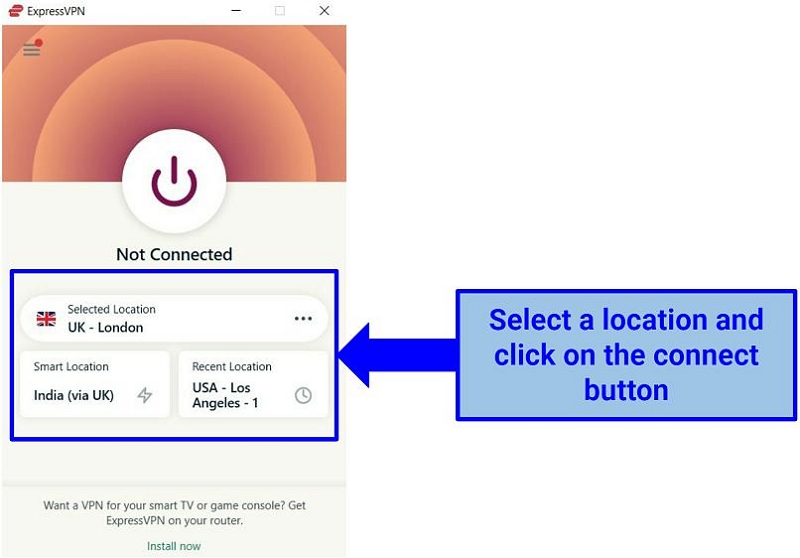
Teil 3: So ändern Sie Land und Region bei Google Play
Das Ändern Ihres Standorts im Google Play Store kann auch hilfreich sein, um den Standort Ihres Google-Kontos zu ändern. Öffnen Sie dazu einfach die Play Store-App auf Ihrem Android-Gerät und gehen Sie wie folgt vor:
Schritt 1: Tippen Sie oben links auf das horizontale Symbol mit den drei Linien, um das „Menü“ zu öffnen, und wählen Sie „Konto“ aus.
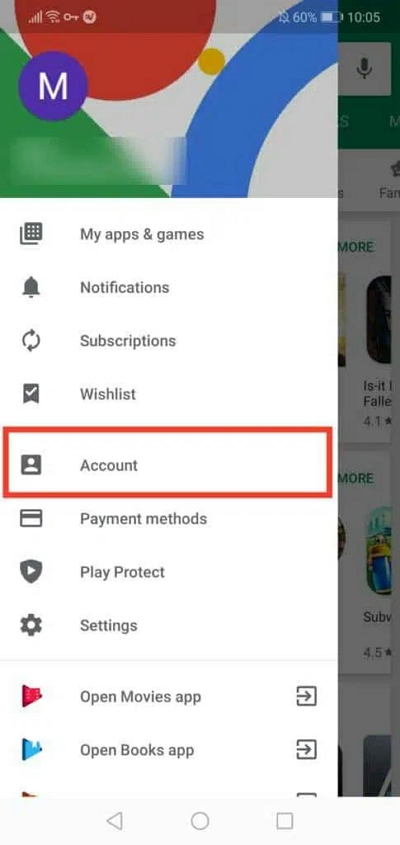
Schritt 2: Wählen Sie die Registerkarte „Einstellungen“ und navigieren Sie zu „Land und Profile“.
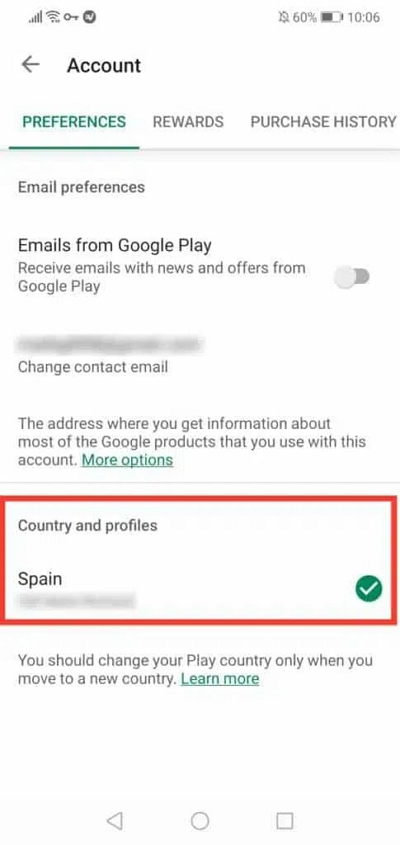
Schritt 3: Wählen Sie das „Land“ aus, zu dem Sie wechseln möchten.
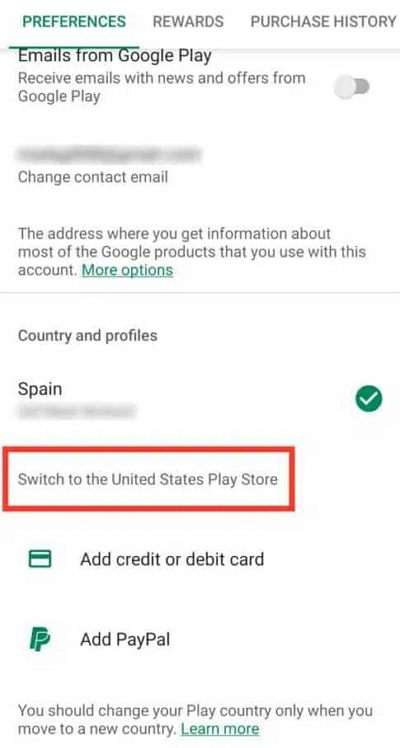
Schritt 4: Geben Sie die Details zur neuen Zahlungsmethode für diesen Standort ein und klicken Sie auf „Weiter“.
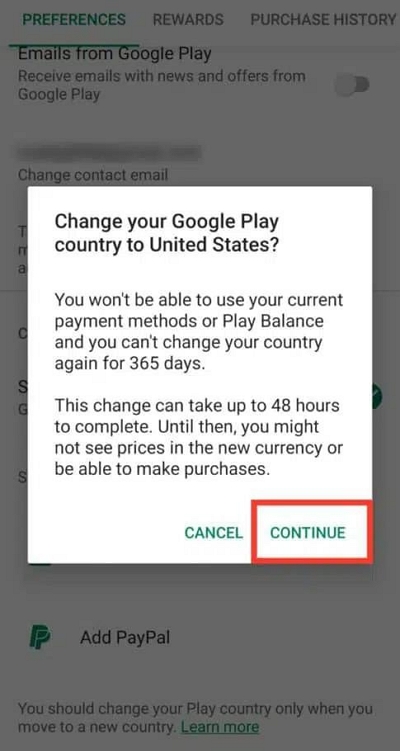
Abschluss
Unser Leitfaden bietet Ihnen die notwendigen Informationen, um Ihren Standort im Google-Konto problemlos zu ändern. Wir zeigen Ihnen verschiedene Methoden, mit denen Sie Ihren Standort auf iPhone, Android und Computer ändern können. Folgen Sie einfach den entsprechenden Schritten, um Ihren Standort in Ihrem Google-Konto zu ändern. Wenn Sie eine einfache, aber effektive Methode für Ihr iPhone suchen, probieren Sie den iWhere Location Changer aus.
